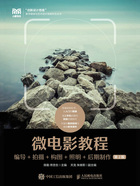
1.2.3 创作微电影从手机开始
当下,抖音(见图1.23)、快手等短视频(微电影)平台已经成了人们在手机上最爱浏览的App之一。视频影像也成了人们记录生活、表达情感的重要方式。
用手机拍摄视频影像的操作其实非常简单。只要打开手机相机,点击“录像”键就可以了。下面我们以儿童题材为例,介绍怎样用手机拍摄一部视频短片(微电影)。
1.视频拍摄模式选择
大多数手机的视频拍摄模式设置有3种,即录像(视频)、慢动作、快动作(延时),如图1.24所示。它们都能自动进行摄像,拍摄出漂亮的视频影像。
(1)录像(视频)
录像(视频)模式的操作非常简单,在手机相机工具栏中选择“录像(视频)”,就进入录像(视频)模式了,这时屏幕下方会出现红色圆块,如图1.25所示,只要点击红色圆块,手机相机就开始自动录像了,红色圆块变为红色方块。点击红色方块就可以停止录像。

图1.23 抖音App界面

图1.24 视频拍摄模式

图1.25 录像(视频)模式
(2)慢动作与快动作
点击慢动作图标,就可以拍摄放慢的视频画面;点击快动作图标,就可以拍摄加快的视频画面。两种视频效果的录像过程都是自动完成的。
在这3种模式中,录像(视频)为正常速率的拍摄模式,是我们拍摄各类视频短片主要采用的模式;而慢动作与快动作属于特别速率的拍摄模式,偶尔在视频短片需要制作特技效果时使用。
(3)重要提醒
对于初学者来说,需要特别注意的是,拍摄视频与拍摄照片有很大不同:一是连续影像与单张照片的不同,二是动态画面与静态画面的不同,三是有声影像与无声影像的不同。
2.视频拍摄流程
(1)蹲下来拍儿童
要拍好儿童,就要与儿童亲近。蹲下来靠近儿童,在这样的气氛中,不管儿童是在嬉戏还是在睡觉,拍出来的视频都会特别自然,如图1.26所示。

图1.26 蹲下来拍儿童
(2)开始视频拍摄
选择拍摄模式,通过液晶显示屏选择好拍摄画面,点击红色圆块,当红色圆块变为红色方块时,视频拍摄就开始了,如图1.27所示。这时屏幕上方或右上角会出现红色的时间码,表示正在拍摄。结束拍摄时,点击红色方块,视频拍摄就会停止。

图1.27 开始视频拍摄
(3)将镜头对准儿童的脸
在拍摄儿童生活视频时,镜头通常要对准儿童的脸,如图1.28所示。不管是拍摄多人大场面还是局部特写,不管是近拍还是远拍,最好都将儿童的笑脸放到画面中心。除了脸部,其双手也可以作为拍摄重点。
(4)近距离拍摄
近距离拍摄时,离儿童1.5米左右拍摄最好,如图1.29所示,拍摄过程中通常要一直保持这个距离。这样做有两个明显的好处:一是能让儿童在画面中稍微大一些,更突出;二是有利于记录儿童的声音信息。

图1.28 将镜头对准儿童的脸

图1.29 近距离拍摄
在此基础上,我们可以对屏幕画面进行缩放或适当改变与儿童的距离,使视频画面中的儿童出现大小变化,更显生动,如图1.30所示。

图1.30 改变拍摄距离
(5)停止视频拍摄
从开始拍摄到停止拍摄是一个记录连续画面的过程,也就是业内所说的一个镜头。通常,不同镜头的时长不同,一般特写为2~3秒,中近景为3~4秒,全景为6~7秒,运动场景时长自定。
我们已经拍摄了10秒的视频,现在要停止拍摄。
停止拍摄时,点击红色方块,这时红色方块变为红色圆块,屏幕上方的时间码消失,如图1.31所示,表示这一次(一段)视频拍摄结束。我们得到了一段时长为10秒的儿童视频素材。

图1.31 停止视频拍摄
(6)回看检查或重拍
刚拍摄完成的儿童视频素材会存储在手机相册里,如图1.32所示。这时回看检查视频有没有问题,有问题可以立刻重拍。如果没有问题,就可以更换角度拍摄新的视频素材。
每一次视频拍摄,我们都可以得到一段视频素材,其时长从几秒到几分钟不等。经过多次拍摄,我们就得到了很多段视频素材,这些都属于前期素材。

图1.32 手机相册
3.视频快速制作
我们在拍摄了足够多的视频素材后,就可以利用手机软件快速将这些视频素材连接起来,制作成一部精彩的儿童视频短片(微电影)。
打开手机视频编辑软件,如图1.33所示,导入前期拍摄的儿童视频素材,并将它们按照合理的顺序排列,如图1.34所示。适当修饰画面,加上一些转场特效、字幕、音效,配上片头、片尾,如图1.35所示,这时导出的《童乐》就是一部原创的儿童题材的微电影。我们可以将它发布在抖音或快手等App上。

图1.33 手机视频编辑软件

图1.34 导入视频素材

图1.35 配上片头和片尾